
php小编香蕉教你如何在天天p图中更换照片背景!通过简单的操作,你可以轻松实现图片背景的更换,让你的照片焕然一新。跟随教程一步步操作,让你的照片背景更加生动有趣,让朋友们惊艳不已!
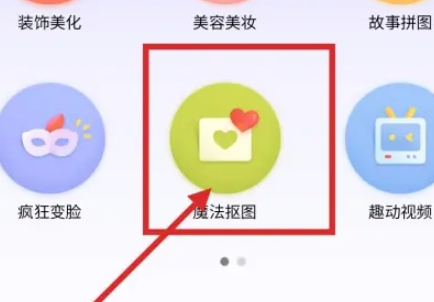
2.在抠图页面中,选择一个喜欢的抠图模板。
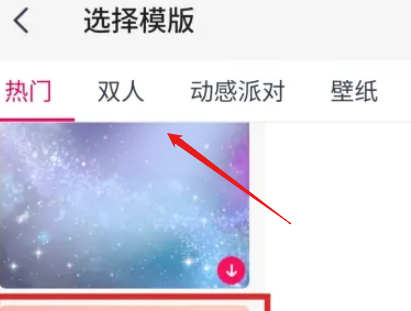
3.进入编辑界面后,打开想要更换背景的图片,点击左下方的抠图按钮,将需要保留的图片内容抠出来。
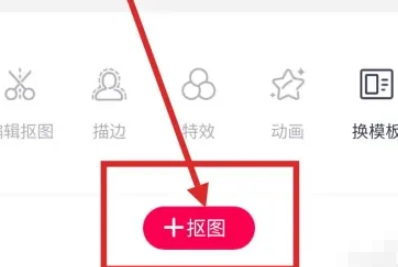
4.完成后,调整前景图片(即抠出来的图片)的大小及位置,使其与背景图片融合得更好,再点击右下角的√保存。
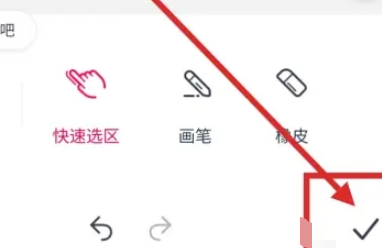
5.最后点击右上角的下载按钮,即可保存完成抠图的照片。
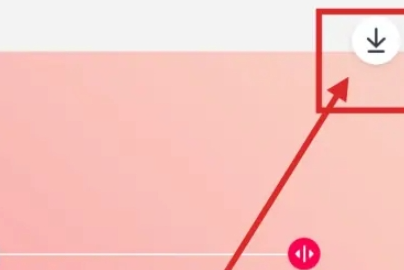
以上是天天p图怎么换照片背景呢?天天p图更换图片背景操作教程!的详细内容。更多信息请关注PHP中文网其他相关文章!




